AIGPUSniffer принадлежит Adobe Inc. Это поставляется с программным обеспечением Adobe, таким как Adobe Illustrator., Фотошоп, Последствия, так далее. Это безопасный процесс.

содержание
Что такое AIGPUSniffer?
Это программное обеспечение в основном проверяет наличие графического процессора вашего компьютера. (Графический процессор) для предотвращения сбоев Adobe. Он создан для выполнения этой проверки перед запуском Adobe Software..
Когда вы запускаете любое программное обеспечение Adobe. Вы могли заметить значок AIGPUSniffer на панели задач вашего Mac или компьютера с Windows..
Не волнуйтесь 🙂 Это определенно не злонамеренно. Я понимаю, что это выглядит немного злобным, но поверьте мне, это не так. Значок на панели задач - это нормально. Ничего страшного
Вам не нужно его удалять или искать способ удалить.
Если вы получаете такие ошибки, как AIGPUSniffer неожиданно завершил работу. Это может быть связано с множеством причин.. Мы подробно поговорим об этих причинах и их устранении..
Исправить AIGPUSniffer:
В некоторых случаях пользователи сообщали о проблемах с AIGPUSniffer.. Вот некоторые из перечисленных проблем и их решения..
1.Неожиданно выйти

Adobe разработала это программное обеспечение для предотвращения сбоев. Но сам несколько раз вылетает. ХАХАХА. Звучит немного смешно.
Извините 🙁 я понимаю, что это очень досадная ошибка. Мы это исправим, не волнуйтесь 🙂
Вот методы, чтобы исправить это:
1. Отключить ускорение графического процессора:
Отключение ускорения графического процессора, скорее всего, решит эту проблему. Вам нужно будет отключить ускорение графического процессора в программном обеспечении Adobe. (Что бы вы ни использовали).
Просто зайдите в настройки используемой вами программы Adobe..
Затем перейдите в Производительность процессора.
Там вы можете увидеть опцию ускорения графического процессора.. Как только вы отключите его. У вас все настроено.
2. Отключить аппаратное ускорение:
Второй эффективный способ решить проблему - отключить аппаратное ускорение.. Вы можете отключить аппаратное ускорение в старых версиях Windows (7,8).
Вы можете посмотреть видеоурок ниже, если хотите, или вы также можете прочитать форму содержания.
- Перейти к“Панель управления“.
- Нажмите на“Внешний вид и Персонализация.”
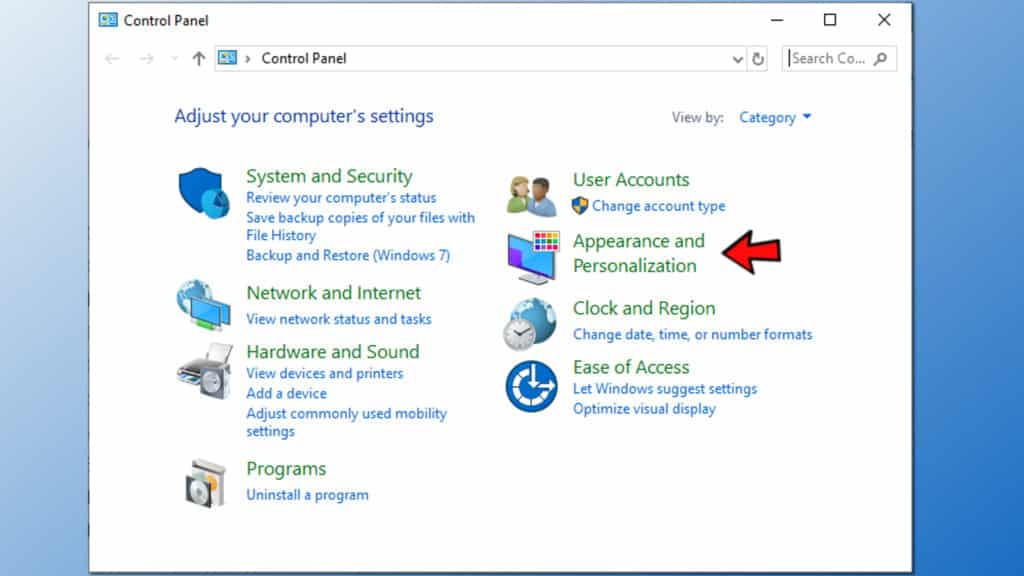
- Нажмите наДисплей.
- Перейти кРасширенные настройки.
- Перейти кУстранение неполадок вкладка. Если вы не видите эту вкладку, ваша видеокарта не поддерживает эту функцию. НО!!!
- После открытия вкладки, щелкнутьИзменить настройки.

- НаборАппаратное ускорение установка наНикто и нажмитеХорошо.

- НажмитеПрименятьа такжеХорошо в оставшемся окне на экране.
- Перезагрузите компьютер.
2. Не выйти
Иногда это приложение не закрывается. более того, даже когда ты хочешь бросить.
Решить эту проблему довольно просто. Вам просто нужно открыть диспетчер задач вашего компьютера с Windows.
Выберите программное обеспечение, которое вы хотите принудительно закрыть. В нашем случае это AIGPUSniffer для уверенности. Выберите это.
Нажмите на End Task. Peww! Теперь его нет.
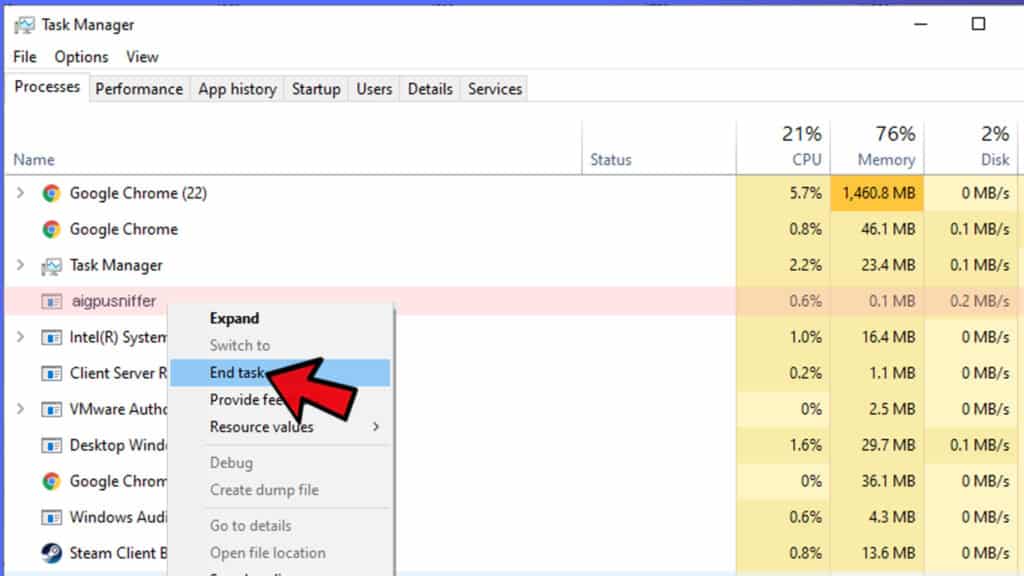
3. Застрял в Mac Dock
Прочитав про окна. Вы могли подумать о моем Mac?
Вот решение, если программа не закрывается и застревает в доке вашего Mac. более того, Док-станция Mac в основном показывает недавно использованные приложения.
- открытоСистемные настройки > Док на Mac.
- Вот, отменить выборПоказать недавние приложения в доке вариант.
- Готово!
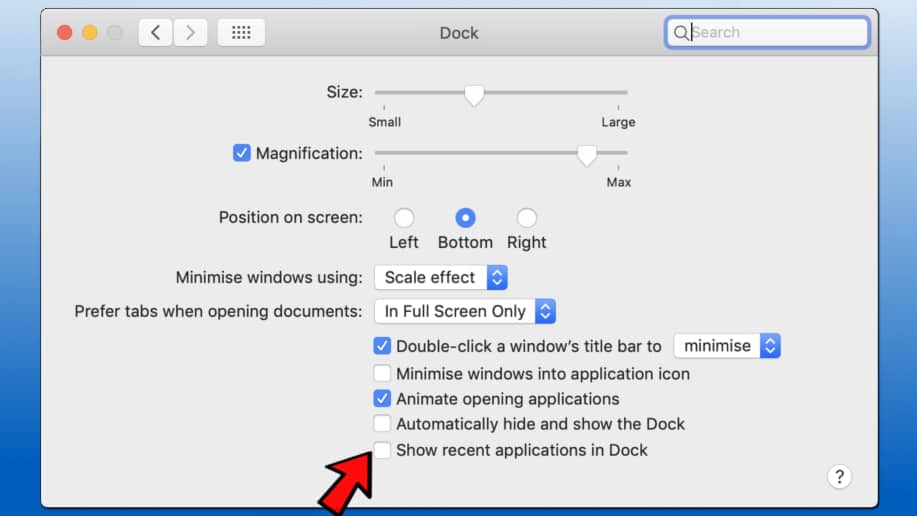
Заключительные слова:
Теперь ты знаешь что AIGPUSniffer нет ничего злого. Официально это только программное обеспечение Adobe..
Мы говорили все об этой программе. Если у вас возникнут проблемы с программным обеспечением. Вы всегда можете оставить комментарий ниже и связаться с нами для любой помощи..
